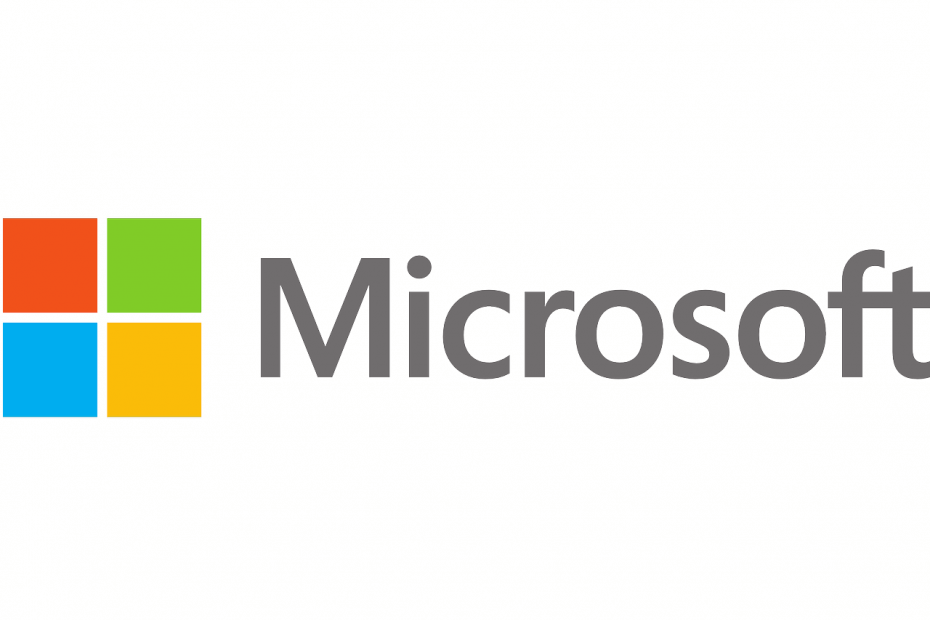Kørsel af den dedikerede fejlfinding burde løse dette på ingen tid
- Hvis du har at gøre med Windows-opdateringsfejlen 0xc8000444, kan det være på grund af defekte systemfiler.
- En fremragende løsning er at reparere og gendanne de korrupte systemfiler på din pc.

xINSTALLER VED AT KLIKKE PÅ DOWNLOAD FIL
Windows-opdateringsfejl kan være irriterende! Med Fortect slipper du for fejl forårsaget af manglende eller beskadigede filer efter en opdatering. Hjælpeprogrammet opretholder et lager af de originale Windows-systemfilversioner, og det bruger en omvendt algoritme til at udskifte de beskadigede med gode.
- Download Fortect og installer det på din pc.
- Start værktøjets scanningsproces at lede efter korrupte filer, der er kilden til problemerne.
- Højreklik på Start reparation for at løse sikkerheds- og ydeevneproblemer med din computer.
- Fortect er blevet downloadet af 0 læsere i denne måned.
Windows-opdateringer er afgørende for en problemfri drift af en pc, men processen er normalt ikke ligetil. Brugere støder på forskellige fejl med forskellige koder, og 0xc8000444 er en fremtrædende.
Denne fejlkode forhindrer brugere i at installere de seneste opdateringer på deres pc. Heldigvis er det et problem, der kan løses, som vist i denne vejledning.
Hvorfor bliver min Windows-opdatering ved med at fejle?
Nedenfor er nogle af de potentielle faktorer, der kan forårsage Windows-opdateringsfejlen 0xc8000444:
- Korrupte systemfiler: En af hovedårsagerne til denne fejlmeddelelse er akkumulering af defekte systemfiler. Løsningen på dette er at reparere disse filer og genstart din pc.
- Ophobning af uønskede filer: Ifølge nogle brugere kan denne fejlkode skyldes ophobning af uønskede filer på din pc. Du kan rette dette ved at bruge Diskoprydningsværktøjet.
Hvordan løser jeg Windows-opdateringsfejlen 0xc8000444?
Før du fortsætter til rettelserne i dette afsnit, er der nogle grundlæggende fejlfindingstrin, du kan prøve:
- Genstart din pc.
- Deaktiver tredjeparts antivirus.
Hvis dette ikke kan løse problemet, kan du nu dykke ned i de detaljerede løsninger nedenfor:
1. Kør Windows opdatering fejlfinding
- Tryk på Windows tasten + jeg at åbne Indstillinger app og vælg Opdatering og sikkerhed.

- Klik Fejlfinding i venstre rude og vælg Yderligere fejlfinding.

- Til sidst skal du vælge Windows opdatering og klik Kør fejlfindingen.

I nogle tilfælde kan fejlen 0xc8000444 skyldes mindre fejl med nogle opdateringsprocesser. Kørsel af den indbyggede fejlfinding burde løse problemet her.
2. Ryd mappen Softwaredistribution
- Tryk på Windows tasten + E og følg stien nedenfor:
C:\Windows\SoftwareDistribution
- Tryk på Windows tasten + EN for at vælge indholdet af mappen.
- Klik til sidst på Slet ikonet øverst og prøv at installere opdateringerne.
Nogle gange kan fejlkoden 0xc8000444 være forårsaget af akkumulering af ufuldstændige opdateringsfiler. Løsningen på dette er at slette indholdet af Software Distribution-mappen.
- Msvcp140.dll mangler? Sådan rettes fejlen
- 0x80020010 Windows Update-fejl: 4 måder at rette det på
- Den loginmetode, du forsøger at bruge, er ikke tilladt [Ret]
- 2023 April Patch Tuesday kommer med rettelser til 97 CVE'er
- 0x8007010b: Sådan rettes denne Windows Update-fejl i 4 trin
3. Kør en SFC-scanning
- Tryk på Windows tasten + S, type cmd, og klik Kør som administrator under kommandoprompt.

- Indtast kommandoen nedenfor og tryk Gå ind for at køre det:
sfc /scannow
- Vent endelig på, at kommandoen er færdig med at køre, og genstart din pc.
Hvis nogle systemfiler mangler eller er defekte på din pc, kan du få Windows update 0xc8000444-fejlen. For at løse dette skal du udføre en SFC-scanning.
Alternativt kan du gendanne systemfiler ved hjælp af et dedikeret værktøj. Denne førsteklasses løsning vil erstatte de manglende filer med den originale version bygget fra din pc-cache.
4. Kør Diskoprydning
- Tryk på Windows nøgle, type renmgr, og vælg Diskoprydning.

- Vælg det drev, du vil rense, og klik Okay.

- Vælg nu de uønskede filer, der skal fjernes og vælg Ryd op i systemfiler.

- Vælg derefter det drev, du vil rense igen, og klik Okay.
- Til sidst skal du vælge en yderligere fil at slippe af med og klikke Okay.

Nogle brugere har fundet ud af, at 0xc8000444-fejlkoden skyldes mangel på nok plads og en ophobning af uønskede filer. Den hurtigste måde at løse dette på er at bruge værktøjet Diskoprydning.
En anden mulighed er at bruge en top pc-rens i CCleaner. Dette værktøj scanner dybt ind i din pc og fjerner enhver fil, der optager værdifuld plads.
Med dette kan vi afslutte denne detaljerede guide til at rette Windows-opdateringsfejlen 0xc8000444. Du skulle nu være i stand til at løse problemet, forudsat at du følger trinene.
Hvis du står over for et lignende problem i Windows opdateringsfejl 0xc1900223, tjek vores detaljerede guide for at rette det.
Du er velkommen til at fortælle os den løsning, der hjalp dig med at løse dette problem, i kommentarerne nedenfor.
Oplever du stadig problemer?
SPONSORERET
Hvis ovenstående forslag ikke har løst dit problem, kan din computer opleve mere alvorlige Windows-problemer. Vi foreslår, at du vælger en alt-i-en-løsning som Fortect at løse problemer effektivt. Efter installationen skal du blot klikke på Vis&Ret knappen og tryk derefter på Start reparation.